Google アシスタントを使う
スマートフォンに搭載されているGoogle アシスタントを起動して、ヘッドセットのマイクから、声でスマートフォンを操作したり、調べものをしたりすることができます。
対応するスマートフォン
Android 6.0以降
-
“Sony | Sound Connect”アプリを起動し、L側かR側のどちらかのヘッドセットの機能をGoogle アシスタントに変更する。
初回接続時は、Google アシスタントを起動して会話画面で[ヘッドフォンの設定を完了]をタッチし、スマートフォン画面の指示に従ってGoogle アシスタントの初期設定を完了してください。
初期設定が完了すると、自動的にL側(R側だけを装着して初期設定をした場合はR側)のヘッドセットの機能がGoogle アシスタントに設定されます。
-
「OK Google」などと呼びかける、もしくはGoogle アシスタントを設定した側のヘッドセットを操作してGoogle アシスタントを使う。
- ヘッドセットや耳周辺をすばやく(約0.2秒間隔で)2回タップする:音声入力
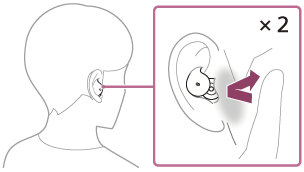
- ヘッドセットや耳周辺をすばやく(約0.2秒間隔で)3回タップする:通知の読み上げ
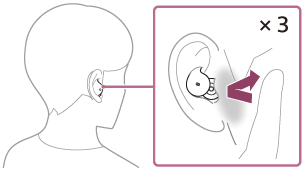
- ヘッドセットや耳周辺をすばやく(約0.2秒間隔で)2回タップする:音声入力
Google アシスタントの詳しい操作については、以下のホームページをご覧ください。
https://assistant.google.com/intl/ja_jp/
Google アシスタントでヘッドセットの操作をする
Google アシスタントで特定のワードを呼びかけることで、充電式電池の残量を確認するなどのヘッドセットの操作を行うことができます。
詳細については、以下のホームページ*をご覧ください。
https://support.google.com/assistant/answer/7172842#headphones
*ホームページで案内されているすべての仕様に対応しているわけではありません。
ヒント
- ヘッドセットのソフトウェアバージョンの確認とアップデートは、“Sony | Sound Connect”アプリで行ってください。
- ネットワークに接続されていないなどの理由でGoogle アシスタントが使用できないときは、両側のヘッドセット(片側だけを装着している場合は装着している側)から音声ガイダンス「Google アシスタントが接続されていません」が流れます。
- Google アシスタントの会話画面で[ヘッドフォンの設定を完了]が表示されていないときは、スマートフォンのBluetooth設定からヘッドセットの機器登録(ペアリング)情報を削除して、もう一度ペアリングを行ってください。
ご注意
- スマートフォンでGoogle アシスタントの初期設定を行うと、L側/R側のヘッドセットのどちらの機能がGoogle アシスタントに設定されるかは、各種機能の設定や使用条件により変化します。すでにどちらかのヘッドセットにGoogle アシスタントが設定された状態で、もう片側のヘッドセットに変更された場合、変更前の側のヘッドセットの機能はお買い上げ時の状態(再生/一時停止など)に戻ります。ヘッドセットの機能を元の機能に戻す場合は、“Sony | Sound Connect”アプリで変更してください。
- Google アシスタントとAmazon Alexaを、同時に設定することはできません。
- L側かR側のどちらかのヘッドセットの機能をGoogle アシスタントに設定した状態で、iPhone/iPod touchとBluetooth接続した場合、Google アシスタントは使用できません。
- L側かR側のどちらかのヘッドセットの機能をGoogle アシスタントに設定した状態で、iPhone/iPod touchとBluetooth接続し、“Sony | Sound Connect”アプリでGoogle アシスタントを設定していない側のヘッドセットの機能を変更すると、Google アシスタントを設定した側のヘッドセットの機能は、自動的に機能割り当てなしになります。
- Google アシスタントは、一部の言語、国や地域では使用できません。
- Google アシスタントでヘッドセットの操作をする機能は、Google アシスタントの仕様によります。
- Google アシスタントの仕様は予告なく変更になる場合があります。
-
Google アシスタントやAmazon Alexaなど、他社が提供しているサービスについては、該当のサービス提供者に直接お問い合わせください。
ソニーは、他社が提供しているサービスに関連する誤認識などの不具合について一切の責任を負いません。
